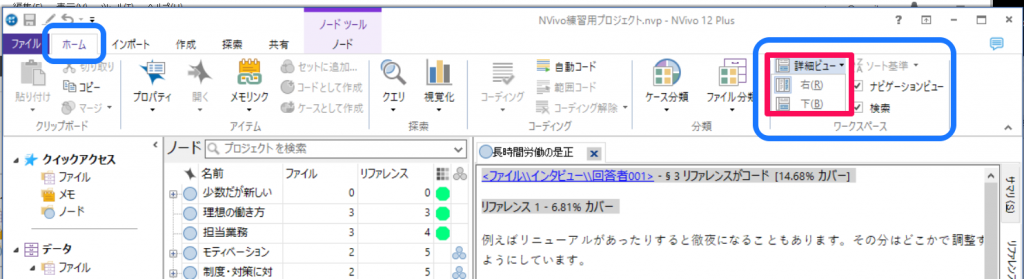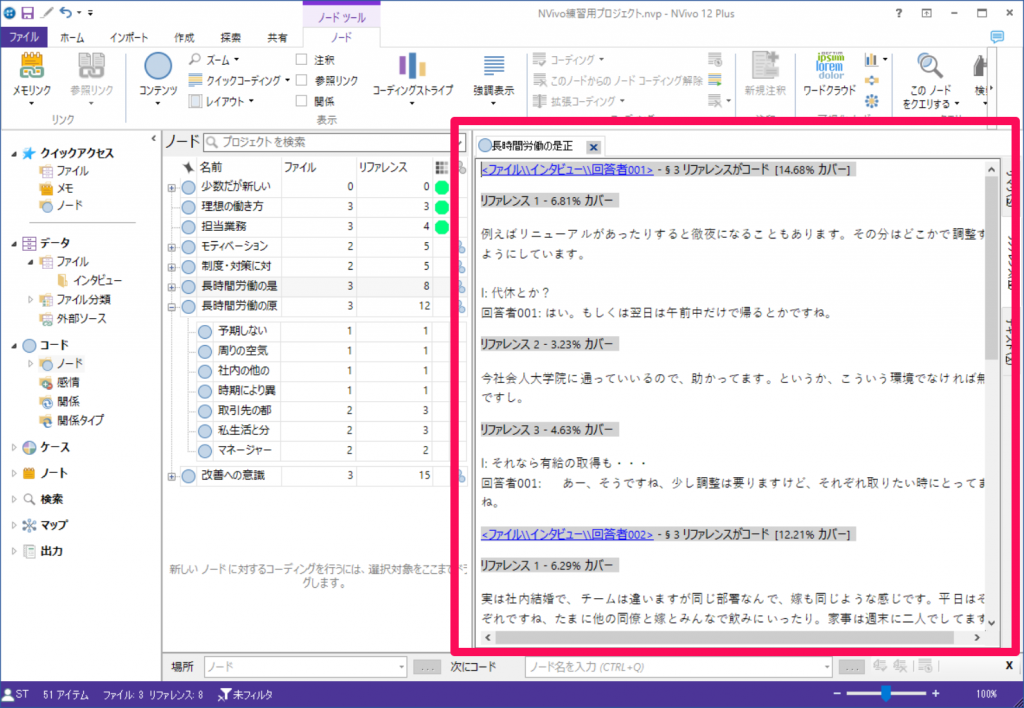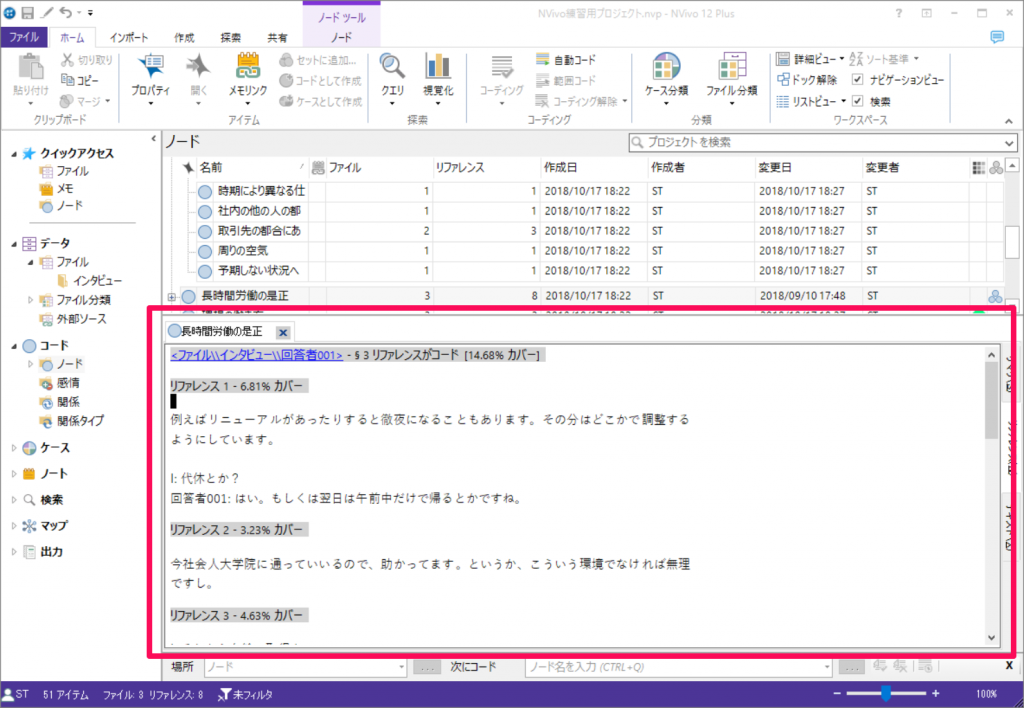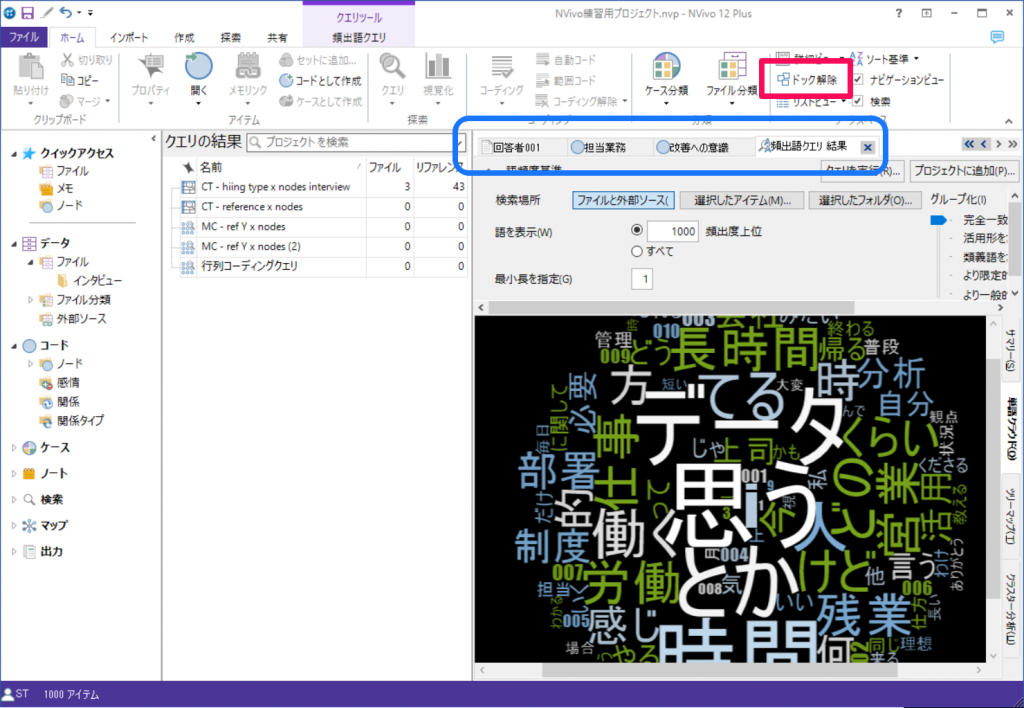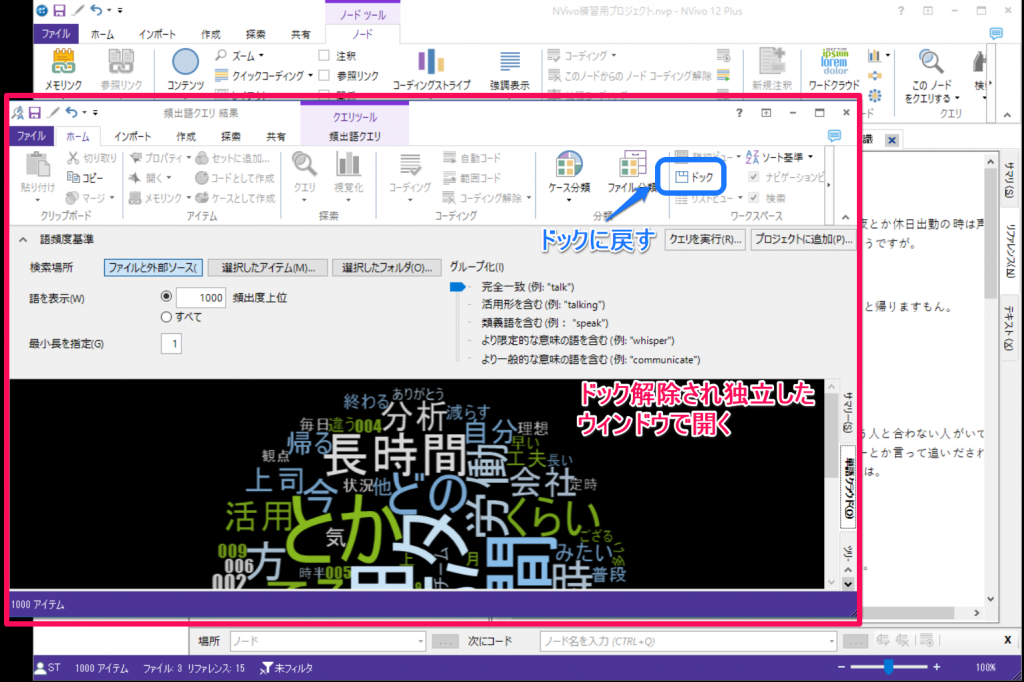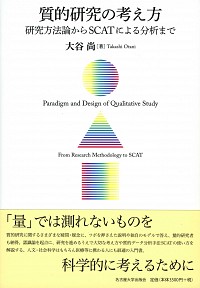NVivo – ワークスペースを使いやすく その1
詳細ビューの切り替えとドック解除
NVivoの画面 -ワークスペースを使いやすくする方法をご紹介します。
まずはワークスペースを確認しましょう。
1. 詳細ビューの切り替え
詳細ビューの位置を変更することができます。お好みや使用場面に応じて使いやすい表示を選択しましょう。
リボン[ホーム]→[ワークスペース]の[詳細▼]をクリック、詳細ビューの位置を「右」または、「下」に設定できます。
詳細ビュー:右の場合
詳細ビュー:下の場合
NVivoでファイルやノードを開いたり、クエリ結果を表示したりすると、[詳細ビュー]にタブが追加されていきます。
一番前に表示されているワードクラウドを別ウィンドウで開いてみましょう。リボン[ホーム]→[ドック解除]をクリックします。
ドック解除され、独立したウィンドウで開きました。
元の表示に戻すには[ホーム]→[ドック]をクリックします。